Hallo Schatz! Ich beschäftige mich mit einem Problem. Die ganze Zeit, wenn ich versuche, mich mit meiner PIN oder meinem Fingerabdruck bei meinem Windows 10-Computer anzumelden, erhalte ich einen Fehlercode 0x80280013. Bitte sagen Sie mir, warum dieser Fehler auftritt und wie ich das Problem beseitigen kann. Danke im Voraus.
Das Windows-Betriebssystem von Microsoft gewinnt aufgrund seiner benutzerfreundlichen Oberfläche, vieler Anpassungsmöglichkeiten, integrierter Problembehandlung und vieler anderer nützlicher Funktionen an Popularität. Solche komplexen Systeme müssen sich auf Tausende von Prozessen verlassen, um reibungslos zu funktionieren.
Wenn bei solchen Prozessen etwas schief geht, stoßen die Leute auf verschiedene Fehler, Bugs, Störungen und andere Fehlfunktionen. Vor kurzem haben Benutzer über den Anmeldefehler 0x80280013 in Windows berichtet. Die Fehlermeldung wird wahrscheinlich angezeigt, wenn sie versuchen, sich bei ihrem Gerät anzumelden.
In einigen Fällen erscheint die Fehlermeldung ständig, mehrmals in einer Woche, was sehr ärgerlich ist. Benutzer werden aufgefordert, ihre PIN oder ihr Passwort zu ändern. Obwohl noch nicht klar ist, was den besprochenen Fehler verursachen könnte, haben wir unten sechs mögliche Korrekturen bereitgestellt, die Ihnen bei der Behebung helfen würden.
Einige Leute haben behauptet, dass das Zurücksetzen ihrer PIN oder Biometrie ihnen bei der Lösung des Problems geholfen hat, andere müssen nach der Option suchen, ihre Treiber zu aktualisieren oder Windows neu zu installieren. In Anbetracht dessen, dass die manuellen Methoden zur Fehlerbehebung ein langwieriger Prozess sein können, empfehlen wir Ihnen, das PC Repair Tool zu verwenden.
Dieses Tool ist in der Lage, fast alle Windows-bezogenen Probleme zu beheben. Es kann nach Systemfehlern, beschädigten Dateien, BSODs und anderen Registrierungseinträgen suchen. Hier ist der direkte Download-Link. Laden Sie es herunter und führen Sie einen vollständigen Systemscan durch, um das Problem automatisch zu finden und zu beheben.
Mögliche Korrekturen für den Anmeldefehler 0x80280013 Windows
Lösung 1: PIN zurücksetzen
- Öffnen Sie den Datei-Explorer,
- Klicken Sie auf die Registerkarte Ansicht und wählen Sie Versteckte Dateien anzeigen,
- Navigieren Sie zu C:\Windows\ServiceProfiles\LocalService\AppData\Local\Microsoft\Ngc,
- Löschen Sie als Nächstes den Ordner Ngc.old (Sie können ihn umbenennen), um die PIN zurückzusetzen.
- Gehen Sie nun zu den Windows-Einstellungen > Konten > Anmeldeoptionen und fügen Sie eine PIN hinzu.
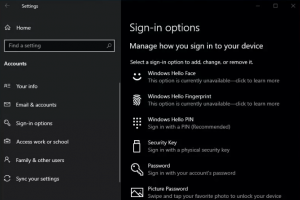
Lösung 2: Setzen Sie die Windows Hello-Biometrie zurück
- Öffnen Sie die Windows-Dienste und suchen Sie nach dem Windows-Biometriedienst,
- Klicken Sie auf Dienst stoppen,
- Erstellen Sie nun irgendwo auf Ihrem Computer einen neuen Ordner mit dem Namen WinBIoBack,
- Als nächstes öffnen Sie den Windows Explorer und gehen Sie zu C:\Windows\System32\WinBioDatabase,
- Sichern Sie alle Dat-Dateien im neu erstellten Ordner,
- Löschen Sie den ursprünglichen WinBioDatabase-Ordner,
- Gehen Sie dann erneut zum Dienst, suchen Sie nach Windows Biometric Service und klicken Sie auf die Option Restart the Service.
- Öffnen Sie die Kontoeinstellungen, klicken Sie auf Anmeldeoptionen und schließen Sie dann den Registrierungsprozess ab, um die Registrierung Ihrer Biometrie abzuschließen und zu sehen, ob das nächste Fenster mit dem Anmeldefehler 0x80280013 weiterhin angezeigt wird.
Lösung 3: Deaktivieren Sie den Schnellstart
- Öffnen Sie die Systemsteuerung und wählen Sie Energieoptionen,
- Klicken Sie auf Wählen Sie, was die Ein/Aus-Tasten tun,
- Klicken Sie dann auf Einstellungen ändern, die derzeit nicht verfügbar sind,
- Deaktivieren Sie Schnellstart aktivieren (empfohlen) und speichern Sie die Änderungen.
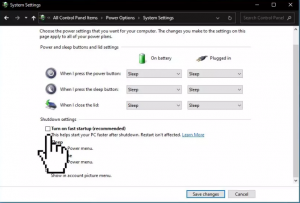
Lösung 4: Treiber aktualisieren
- Klicken Sie mit der rechten Maustaste auf das Startmenü und wählen Sie Geräte-Manager,
- Erweitern Sie Netzwerkadapter,
- Klicken Sie mit der rechten Maustaste darauf und wählen Sie Treiber aktualisieren,
- Wählen Sie Automatisch nach Treibern suchen,
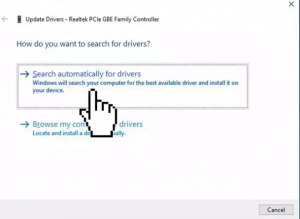
- Warten Sie, bis das Treiber-Update installiert ist,
- Starten Sie Ihr Gerät neu, damit die Änderungen wirksam werden.
- Siehe nächste Seite, wenn das Anmeldefehlerfenster 0x80280013 weiterhin angezeigt wird.
Alternativ können Sie das automatische Treiberaktualisierungstool verwenden, um es automatisch zu aktualisieren. Hier ist der direkte Download-Link:
Lösung 5: System wiederherstellen
- Klicken Sie auf das Startmenü, geben Sie Wiederherstellung ein und wählen Sie Wiederherstellungspunkt erstellen.
- Klicken Sie dann auf Systemwiederherstellung und folgen Sie der Eingabeaufforderung, bis Sie einen Wiederherstellungspunkt auswählen.
- Wählen Sie den Wiederherstellungspunkt, an dem das Problem bei Ihrem System nicht vorhanden war.
Lösung 6: Windows reparieren
Wenn keine der Fehlerbehebungen Ihnen hilft und Sie immer noch auf 0x80280013-Anmeldefehlerfenster stoßen, stellen Sie sicher, dass Sie die Installation von Windows reparieren:
- Laden Sie die Windows 10-ISO herunter,
- Mounten Sie es und doppelklicken Sie dann auf die Datei setup.exe, um die Reparatur zu starten, installieren Sie vom gemounteten Treiber,
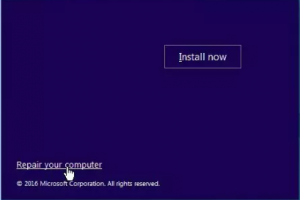
- Lesen Sie die Lizenzbedingungen und klicken Sie auf die Option Akzeptieren,
- Windows 10 sucht dann nach Updates und installiert die verfügbaren,
- Klicken Sie nach Abschluss auf Installieren und befolgen Sie die Anweisungen auf dem Bildschirm, um den Installationsvorgang abzuschließen.
Fazit
Das ist alles! Wir haben alle möglichen Korrekturen für 0x80280013-Anmeldefehlerfenster bereitgestellt. Hoffentlich sind diese Korrekturen hilfreich, um das Problem zu beheben. Kommentieren Sie unten, falls Sie Fragen, Fragen oder Vorschläge zum Artikel haben.



